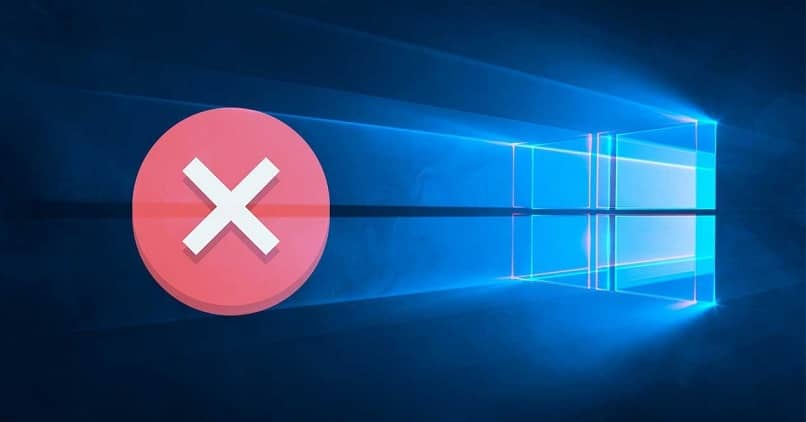
Ajan myötä Windows 10 -järjestelmä on kasvanut räjähdysmäisesti. Siitä on tullut yksi Microsoft-tiimien käytetyimmistä alustoista ja mikä parasta, sen päivityskanta paranee ajan myötä.
Nämä Windowsin päivitykset ja versiot tavoittavat yleisön yleensä kuuden kuukauden kuluessa. Vaikka sen päivitykset paranevat jatkuvasti Windows 10 -järjestelmässä voi olla pieniä puutteita, etenkin teknisessä tuessa.
Yksi yleisimmistä virheistä voidaan nähdä virheloki tai historia. Joitakin teknisen tuen ominaisuuksia on muutettava ja määritettävä, jotta niitä voidaan tarkastella. Kutsun sinua jatkamaan lukemista, jotta voimme näyttää sinulle hieman enemmän tästä asiasta, koska annamme sinulle ratkaisun tähän ongelmaan.
Ongelmia Windows 10: ssä
Sisäpiiriläiset, jotka vastaavat Windows-virheiden tarkistamisesta ja korjaamisesta, testaavat lopulta uusia päivityksiä järjestelmän parantamiseksi ja vältä heittovirheitä tai uusien päivitysten ensi-ilta. Erittäin yleinen virhe on, että Windows-järjestelmä tallentaa virheitä ajan myötä.
Mutta näiden pienten virheiden korjaamiseksi järjestelmä on sisällyttänyt itsediagnoosivaihtoehto joka yrittää ratkaista mahdolliset virheet.
Tämän ansiosta Windows 10 voi tarjota vakaampia ja luotettavampia ohjelmistoja. Jos haluat nähdä järjestelmässäsi esiintyneet virheet, voit tehdä sen uudesta integroidusta toiminnosta. Haluatko tietää enemmän? Sitten kiinnitä erityistä huomiota.
Kuinka tietää virhelokit Windows 10: ssä?
Tällä hetkellä teknisen tuen asiantuntijat pyytävät tapahtumalokeja, joiden avulla he voivat diagnosoida ja korjata ohjelmisto-ongelmat, kuten virheet, kaatumiset tai muut järjestelmän poikkeavuudet. Jos haluat hanki Windows 10 -lokit Nämä ovat vaiheet, jotka sinun on noudatettava:
- Valitse Windowsin hakupalkista ”Tapahtumienvalvonta”.
- Napsauta sovellusta ja etsi vaihtoehto ”Windows-lokit”Tämä vaihtoehto sijaitsee vasemmassa paneelissa.
- Napsauta sitten hiiren kakkospainikkeella sovellusta ja valitse ”Tallenna kaikki tapahtumat nimellä”.
- Varmista, että tiedosto on määritetty tapahtumamoodissa.
- Syötä sitten sovelluksen nimi ja napsauta ”Tallenna”.
Jos et ole uusi Windows-käyttäjä, olet varmasti huomannut, että kokemuksesi paranee ja että voit ratkaista joitain järjestelmävikoja, mutta kaiken tämän kokemuksen avulla, jonka olet voinut hankkia, ei ole koskaan liikaa saada virhehistoria seuraa tietokoneellesi asennettua järjestelmää. Toinen hyvin yksinkertainen tapa tutustua historiaan on:
- Siirry ”Ohjauspaneeliin”.
- Valitse hakukentästä Käynnistä-valikko.
- Valitse vaihtoehto ”Järjestelmä ja suojaus”.
- Siirry sitten vaihtoehtoon ”Turvallisuus ja ylläpito”. Vasemmalla puolella näet luettelon näistä mahdollisista virheistä järjestelmässä.
Haluatko käyttää Windowsin virhekaaviota? Näytämme sinulle, miten se tehdään
Voit käyttää Windowsin virhekaaviota siirtymällä suoraan kohtaan ”Näytä arkistoidut viestit”. Muista, että jos sinulla on vanhoja tietokoneita, sinun on odotettava jonkin aikaa, kunnes kaikki tiedot ilmestyvät.
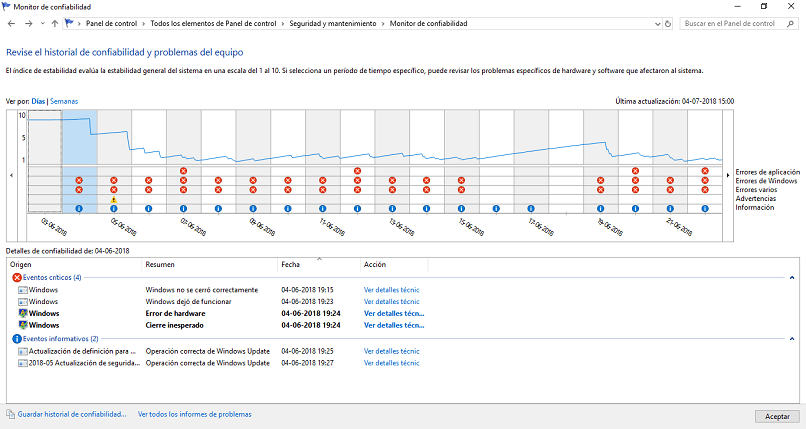
Kaikkien hakujen ja arkistointiviestien lisäksi näet kaavion, jossa Windows 10: n tapahtumat näkyvät, tämän vaihtoehdon avulla näyttää tapahtumien tai virheiden päivämäärät erotettuna päivillä ja viikoilla.
Arkistoitujen viestien käyttöliittymän alta löydät tarkemmin järjestelmässäsi mahdollisesti esiintyvät virheet. Ikkunan alaosassa näet luettelon linkeistä Niiden avulla voit tallentaa kyseisen historian, jos haluat.
Kuinka dataraporttia käytetään?
Tietoraportti on kaikki tiedot, jotka Windows 10 tallentaa järjestelmän kaatumisista. Raportissa näkyy a aikajanalla, jossa viimeisimmät järjestelmävirheet näkyvät. Tärkeys on luokiteltu väreihin, jotta voit nähdä, kuinka viat jakautuvat. Sen jälkeen voidakseen kiinnittää siihen asianmukaista huomiota mahdollisten virheiden ratkaisemisessa Windows 10: n päivittämisessä.
Löydät raportin ”Integroitu toiminto” -osiosta. Pelkästään painamalla ”Viat” saat yhteenvedon edellä mainitusta raportista.